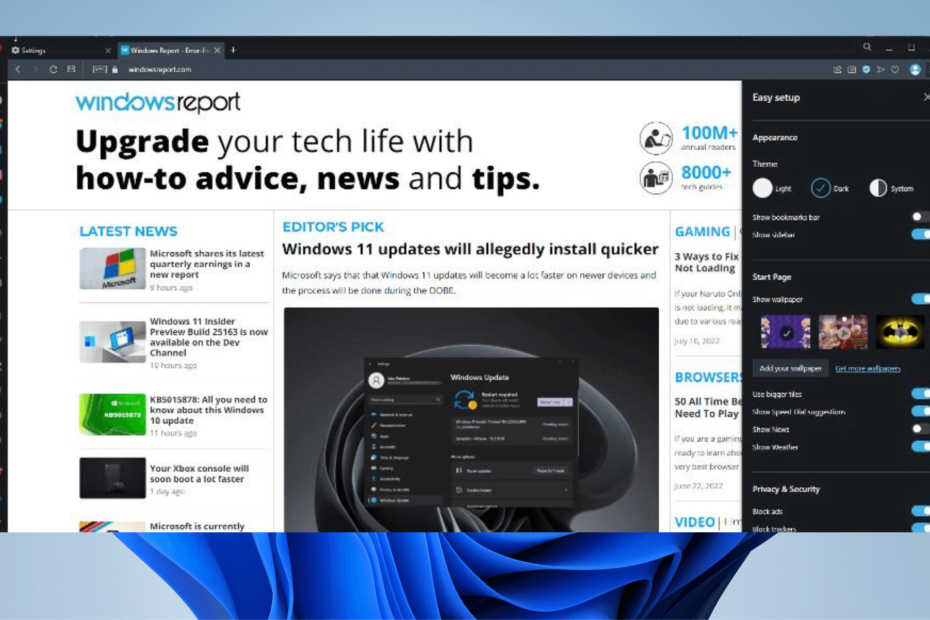Wenn Ihnen dies passiert, ist es an der Zeit, nach Malware zu suchen
- Opera ist ein ausgezeichneter Browser, aber nicht so sehr, wenn es nicht Ihre bevorzugte Wahl ist.
- Manchmal werden Sie feststellen, dass sich der Browser auch nach dem Entfernen weiterhin auf Ihrem PC installiert.
- Normalerweise könnte es an einem Virus liegen, also lesen Sie weiter, um herauszufinden, wie Sie dieses lästige Problem beseitigen können.
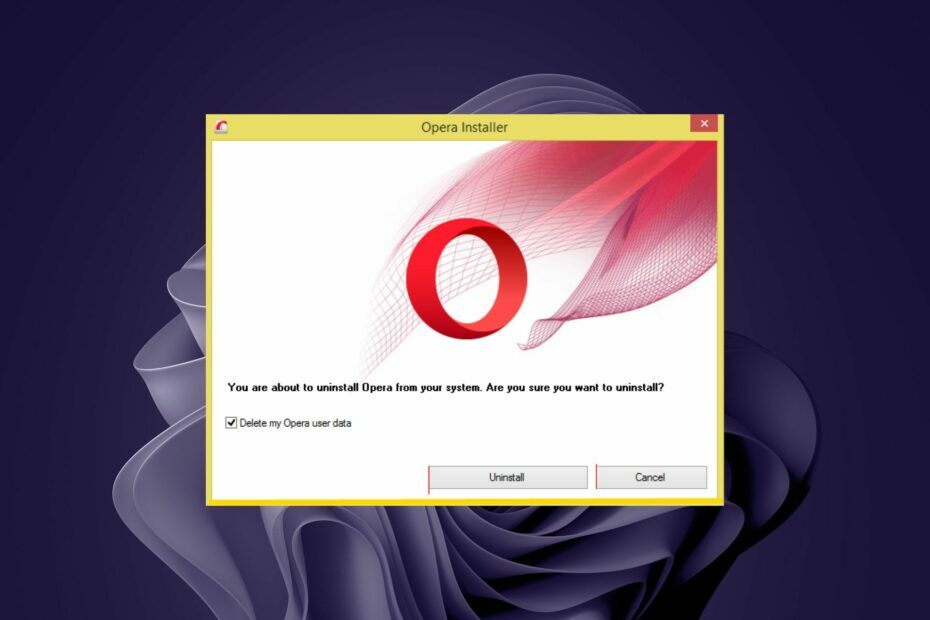
Das kann Opera:
- Ressourcennutzung optimieren: Ihr RAM-Speicher wird effizienter genutzt als in anderen Browsern
- Verbesserte Privatsphäre: kostenloses und unbegrenztes VPN integriert
- Keine Werbung: Der integrierte Werbeblocker beschleunigt das Laden von Seiten und schützt vor Data-Mining
- Gaming-freundlich: Opera GX ist der erste und beste Browser für Spiele
- Opera herunterladen | Oper GX
Opera ist ein beliebter Browser, der viele nützliche Funktionen bietet, aber nicht ohne einen fairen Anteil an seinen Problemen. Wenn Sie den Browser verwenden, ist Ihnen dieses Problem möglicherweise bekannt. Der Opera-Browser installiert sich weiterhin auf Ihrem Computer.
Dies ist ein sehr ärgerliches Problem. Allerdings, wenn Sie haben Opera installiert Ohne Ihr Wissen müssen Sie es manuell von Ihrem Computer entfernen.
Wenn sich ein von Ihnen installiertes Programm ohne Ihre Erlaubnis selbst installiert, ist es eine gute Idee, es zu deinstallieren. Dies liegt daran, dass Ihr System möglicherweise mit einem Virus infiziert wurde.
Als erstes sollten Sie einen Scan mit Ihrer Antivirensoftware durchführen, um sicherzustellen, dass Ihr Computer nicht infiziert ist. Wenn der Scan sauber ist, ist es möglich, dass ein bösartiges Programm Opera entführt hat.
Warum installiert Opera weiter?
Wenn Sie sich fragen, warum sich Ihr Opera-Browser selbst installiert, sind hier einige mögliche Gründe:
- Sie haben den Browser zuvor installiert und i nicht deinstalliertt – Möglicherweise haben Sie den Browser auf Ihrem Computer installiert und nicht deinstalliert. In diesem Fall stellt Opera Ihre vorherigen Einstellungen wieder her, wenn Sie es zum ersten Mal ausführen.
- Auf eine schädliche Anzeige geklickt – Schädliche Werbung soll Sie dazu verleiten, Adware oder andere unerwünschte Software zu installieren. Einige dieser Anzeigen sehen aus wie normale Suchergebnisse, sodass es schwierig sein kann, sie zu erkennen.
- Sie haben auf eine schädliche Website geklickt – Wenn Sie auf eine bösartige Website geklickt haben, die versucht, Sie zur Installation von Opera zu verleiten, wurden Sie möglicherweise auf die Download-Seite unserer Website umgeleitet und aufgefordert, Opera zu installieren.
- Sie haben einige Apps aus unbekannten Quellen installiert – Wenn Sie sehen, dass sich Opera auf Ihrem PC installiert, haben Sie wahrscheinlich eine Datei von einer nicht vertrauenswürdigen Quelle heruntergeladen und installiert. Normalerweise tritt das Problem auf, wenn Sie Raubkopien oder Software-Cracks von Torrent-Sites von Drittanbietern herunterladen und installieren.
- Es wird in einem Programm gebündelt geliefert – In einigen Fällen können legitime Programme mit Malware oder Adware infiziert sein, die die Installation unerwünschter Programme auf Ihrem Computer erzwingen kann.
Ist der Opera-Browser sicher?
Wenn Opera sich weiterhin selbst installiert, ist es berechtigt, sich zu fragen, ob es sich um ein sicheres Programm handelt. Oper ist einer der sichersten Browser, die heute erhältlich sind. Es verfügt über mehrere integrierte Sicherheitsfunktionen, um Ihren Computer vor Viren, Malware und anderen Bedrohungen zu schützen.
Wenn Sie es jedoch von einer unbekannten Website oder einer Raubkopie heruntergeladen haben, könnten Sie Ihr System Schwachstellen aussetzen.

Oper
Laden Sie Opera von der offiziellen Website herunter, um von aktualisierten Browsing-Funktionen und standardmäßiger Online-Sicherheit zu profitieren!
Was kann ich tun, wenn Opera sich weiterhin selbst installiert?
1. Nach Malware durchsuchen
- Drücken Sie die Windows Schlüssel, suchen Windows-Sicherheit und klicken Offen.

- Auswählen Viren- und Bedrohungsschutz.

- Als nächstes drücken Schneller Scan unter Aktuelle Bedrohungen.

- Warten Sie, bis der Vorgang abgeschlossen ist, und starten Sie Ihr System neu.
- Opera Review: Vertrauenswürdiger Browser mit unzähligen großartigen Funktionen
- Die 5 besten Geschwindigkeitsbooster zur Erhöhung Ihrer Download-Geschwindigkeit in Opera
- 7 sichere Möglichkeiten, die hohe CPU-Auslastung von Opera zu begrenzen [getestete Lösungen]
2. Über die Systemsteuerung deinstallieren
- Drücken Sie die Windows Schlüssel, suchen Schalttafel und klicken Offen.
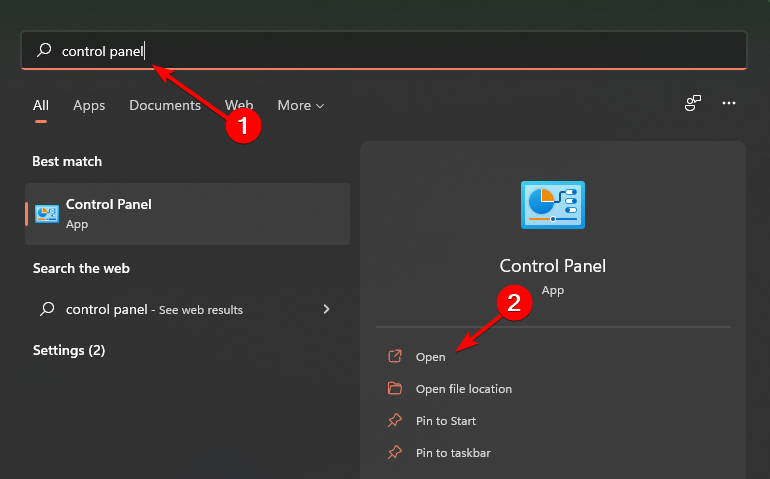
- Navigieren Sie zu Programme und Funktionen, dann auswählen Ein Programm deinstallieren.

- Finden Oper aus der Liste mit der rechten Maustaste klicken und auswählen Deinstallieren.
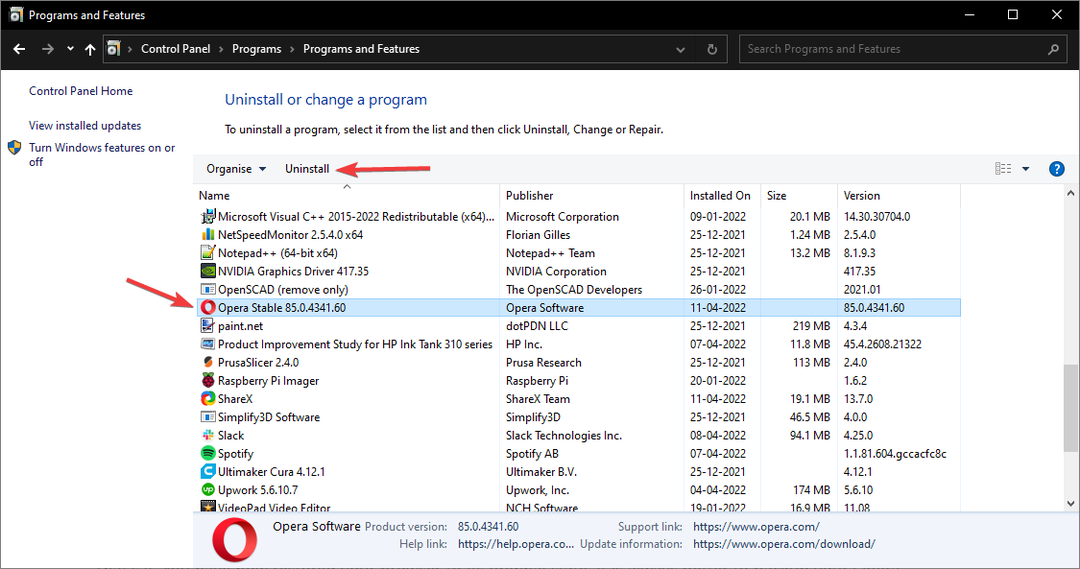
3. Deaktivieren Sie automatische Updates
- Navigieren Sie zu Ihrem Desktop und suchen Sie die Oper Abkürzung.
- Klicken Sie mit der rechten Maustaste und wählen Sie aus Eigenschaften.
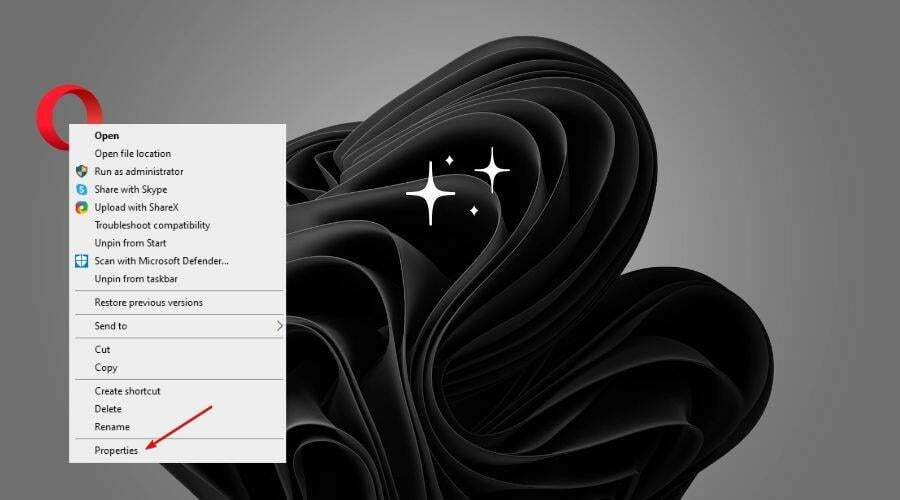
- Klick auf das Abkürzungt-Tab.
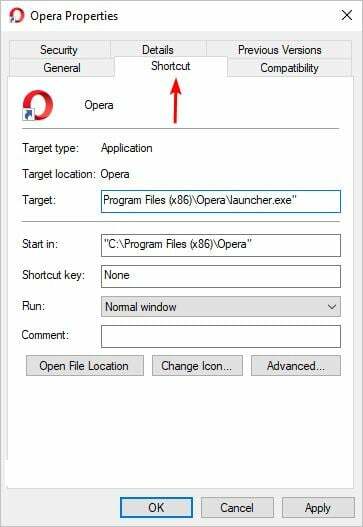
- Navigieren Sie zu Ziel Feld, hinzufügen –Aktualisierung deaktivieren zu dem bestehenden Eintrag und klicken Sie dann auf Sich bewerben um die Änderungen zu bewirken.
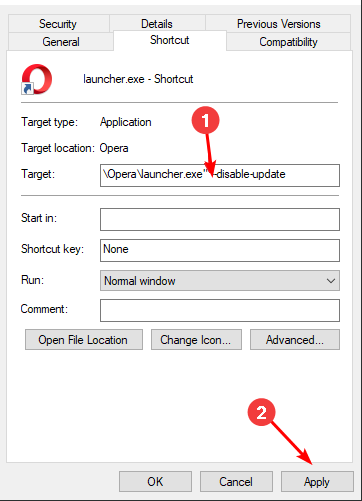
Soll ich Opera deinstallieren?
Wenn Sie immer noch Probleme mit dem Opera-Browser haben, sollten Sie Opera von Ihrem PC sauber deinstallieren. Sie müssen jedoch sicherstellen, dass keine Spuren davon zurückbleiben, da diese in Zukunft Probleme verursachen können.
Es passiert normalerweise, wenn Ihr Computer kürzlich eine Infektion hatte, z. B. einen Virus. Es könnten noch Reste dieser Infektion in Ihrer Registrierung vorhanden sein, die verhindern würden, dass Opera erfolgreich deinstalliert wird.
Denn auch bei einer Deinstallation; Einige Restdateien bleiben in der Registrierung zurück. Solche Einträge können die Leistung Ihres PCs beeinträchtigen. Du wirst brauchen Entfernen Sie die Softwarereste und installieren Sie den Browser von der offizielle Seite.
Hoffentlich konnten Sie mit unseren empfohlenen Lösungen das Problem lösen, bei dem sich Opera ständig selbst installiert.
Wenn Sie wo auf Probleme stoßen Opera kann nicht installiert oder heruntergeladen werden, werfen Sie einen genaueren Blick auf unsere umfassende Anleitung zu den zu befolgenden Schritten.
Teilen Sie uns Ihre weiteren Gedanken zu diesem Thema im Kommentarbereich unten mit.
 Haben Sie immer noch Probleme?Beheben Sie sie mit diesem Tool:
Haben Sie immer noch Probleme?Beheben Sie sie mit diesem Tool:
- Laden Sie dieses PC-Reparatur-Tool herunter auf TrustPilot.com mit „Großartig“ bewertet (Download beginnt auf dieser Seite).
- Klicken Scan starten um Windows-Probleme zu finden, die PC-Probleme verursachen könnten.
- Klicken Alles reparieren um Probleme mit patentierten Technologien zu beheben (Exklusiver Rabatt für unsere Leser).
Restoro wurde heruntergeladen von 0 Leser in diesem Monat.